Как включить VMotion в Vmware Sphere и мигрировать vm
- Как работает vmotion vmware
- Виды VMware vMotion
- Требования к Vmware vmotion
- Требования для одновременной миграции vMotion
- Ограничения на одновременные миграции
- Long-Distance vMotion миграция на большие расстояния
- VMotion с несколькими сетевыми картами
- Как включить Vmotion в ESXI 5.5
- Как включить Vmotion в vCenter 7

Всем привет! Сегодня я познакомлю вас с тем, что такое VMotion в vmware Sphere и как ее включить на вашем хосте виртуализации, ну и расскажу принципы его работы. Уверен, что для многих начинающих инженеров по виртуализации, эта информация будет очень полезной и нужной, для понимания процессов на вашем гипервизоре. Без vMotion сейчас очень сложно представить кластер Vmware.
Как работает vmotion vmware
Ниже представлена картинка, как работает технология vmotion при миграции виртуальной машины на хосте Vmware ESXI.
Виды VMware vMotion
У компании VMware есть целый пласт технологий, который относится к vMotion, давайте я покажу из каких видом он состоит и для чего используется:
- Change compute resource only vMotion - Это обычный, классический вид миграции между хостами ESXI, виртуальный сервер переезжает на ресурсы (CPU, RAM) другого сервера ESXI.
- Change storage only - это описанная мной ранее Storage vMotion.
- Change both compute resource and storage vMotion - это перемещение виртуальной машины и ее дисков на другой хост и хранилище
- Cross vCenter Server export - Перенос на другой сервер vCenter
- Shared-Nothing vMotion – миграция ВМ между серверами ESXi по сети без использования общего хранилища (требуется L2 сеть)
- Long Distance vMotion - Многие компании делают отказоустойчивые решения и могут легко растягивать свою инфраструктуру между несколькими цодами. Для таких задач, есть решение "Long Distance vMotion", которое позволяет переносить виртуальные машины между удаленными площадками максимальная задержка Round Trip Time до 150 мс, в том числе в L3-сетях). Идет под капотом vCenter 6 и выше.
- Cross-Cloud Cold и Hot Migration - Это миграция между облачной vCenter и наземной, все как в Active Directory on premise и Azure
- Encrypted vSphere vMotion - Это шифрование виртуальной машины при передаче по сети, фишка vSphere 6.5 и выше
Требования к Vmware vmotion
Ниже представлена картинка с основными требованиями к данной технологии
- Минимум гигабитная сеть, желательно выделенная - Настройте каждый хост как минимум с одним сетевым интерфейсом для трафика vMotion. Чтобы обеспечить безопасную передачу данных, сеть vMotion должна быть безопасной сетью, доступной только доверенным сторонам. Дополнительная пропускная способность значительно улучшает производительность vMotion. Когда вы переносите виртуальную машину с помощью vMotion без использования общего хранилища, содержимое виртуального диска также передается по сети.
- Совместимость процессоров
- Доступ по сети - Для миграции с помощью vMotion требуются правильно настроенные сетевые интерфейсы на исходном и целевом хостах.
- vSphere 6.5 и более поздние версии позволяют шифровать сетевой трафик с помощью vMotion. Зашифрованный vMotion зависит от конфигурации хоста или от совместимости между исходным и целевым хостами.
- На каждом хосте настройте группу портов VMkernel для vMotion
- Чтобы трафик vMotion маршрутизировался через IP-подсети, включите стек vMotion TCP/IP на узле
Требования для одновременной миграции vMotion
Вы должны убедиться, что сеть vMotion имеет выделенную полосу пропускания не менее 250 Мбит/с на одновременный сеанс vMotion. Большая пропускная способность позволяет быстрее выполнять миграции. Увеличение пропускной способности в результате применения методов оптимизации WAN не учитывается при ограничении 250 Мбит/с.
Ограничения на одновременные миграции
vCenter Server устанавливает ограничения на количество одновременных операций миграции и подготовки виртуальных машин, которые могут выполняться на каждом узле, сети и хранилище данных. Каждой операции, такой как миграция с помощью vMotion или клонирование виртуальной машины, назначается стоимость ресурсов. Каждый хост, хранилище данных или сетевой ресурс имеет максимальную стоимость, которую он может поддерживать в любой момент. Любая новая операция миграции или подготовки, которая приводит к превышению максимальной стоимости ресурса, не выполняется немедленно, а ставится в очередь до тех пор, пока другие операции не завершатся и не освободят ресурсы. Для продолжения операции должны быть соблюдены все ограничения для сети, хранилища данных и хоста.
vMotion без общего хранилища, одновременная миграция виртуальных машин на другой хост и хранилище данных, представляет собой комбинацию vMotion и Storage vMotion. Эта миграция наследует затраты на сеть, хост и хранилище данных, связанные с этими операциями. vMotion без общего хранилища эквивалентен Storage vMotion с сетевой стоимостью 1.
Сетевые ограничения применяются только к миграции с vMotion. Сетевые ограничения зависят от версии ESXi и типа сети. Все миграции с vMotion имеют стоимость сетевых ресурсов 1.
Ограничения хранилища данных применяются к миграции с vMotion и Storage vMotion. Миграция с vMotion требует ресурсов, равных 1, по сравнению с хранилищем данных общей виртуальной машины. Миграция с помощью Storage vMotion требует ресурсов 16 по отношению к исходному хранилищу данных и 16 по отношению к целевому хранилищу данных.
- Ограничения на хост применяются к миграции с vMotion, Storage vMotion и другим операциям подготовки, таким как клонирование, развертывание и холодная миграция. Для всех хостов максимальная стоимость хоста равна 8. Например, на хосте ESXi 5.0 вы можете выполнить 2 операции Storage vMotion или 1 операцию Storage vMotion и 4 операции vMotion.
Long-Distance vMotion миграция на большие расстояния
Если у вас есть соответствующая лицензия, примененная к вашей среде, вы можете выполнять надежные миграции между узлами, разделенными большим временем задержки при передаче в оба конца сети. Максимальное поддерживаемое время приема-передачи по сети для миграции vMotion составляет 150 миллисекунд. Это время возврата позволяет вам переносить виртуальные машины в другое географическое место на большее расстояние.
VMotion с несколькими сетевыми картами
Вы можете настроить несколько сетевых адаптеров для vMotion, добавив два или более сетевых адаптера к требуемому стандартному или распределенному коммутатору. Дополнительные сведения см. В статье базы знаний KB 2007467 .
Как включить Vmotion в ESXI 5.5
Открываем сферу, выбираем нужный хост и переходим в Configuration
Выбираем Networking.- нужный свитч и Properties

Management Network-Edit и ставим заветную галку на против пункта vMotion
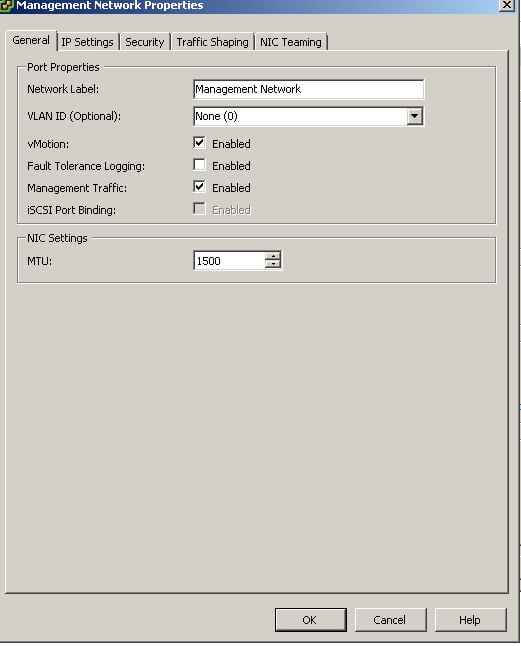
Теперь в суммарной конфигурации видно, что все включено, об этом говорит статус "Vmotion Enable".
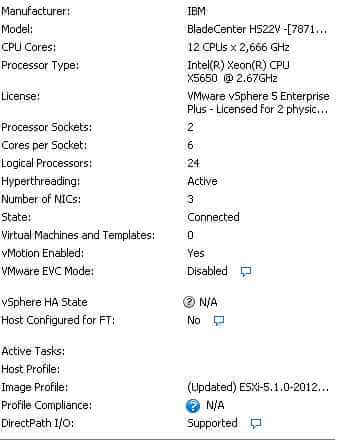
Как включить Vmotion в vCenter 7
Давайте покажу как активируется vMotion на хостах ESXI 7 через vCenter 7. Откройте HTML клиента и выберите нужный вам хост, перейдите на вкладку "Configure - Networking - VMkernel adapters". У вас тут будет список интерфейсов VMkernel. Слева вы можете увидеть совершенно непримечательную кнопку в виде трех вертикальных точек, нажмите ее.
Далее вам остается просто активировать на данном VMkernel нужную галку "vMotion". Так, что если вы до этого не знали, где активируется vMotion в vCenter 7, то вам придется попотеть в поисках данной кнопки.
Если у вас остались вопросы, то пишите их в комментариях, либо можете посмотреть видео, там рассказано, немного подробнее.

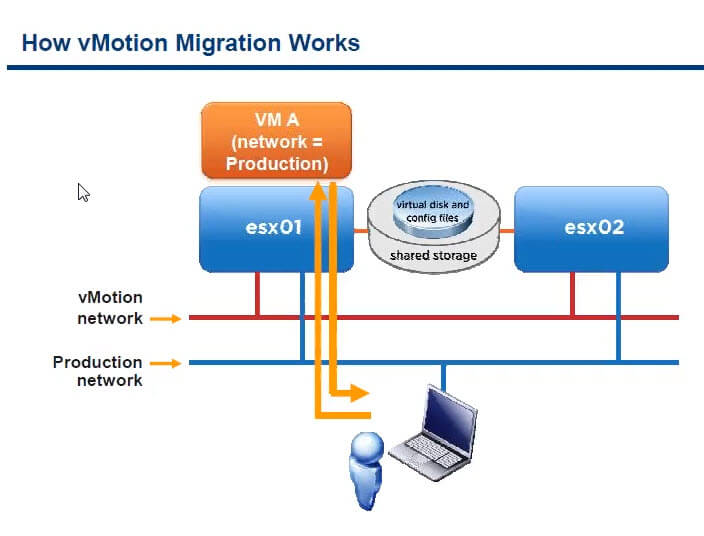
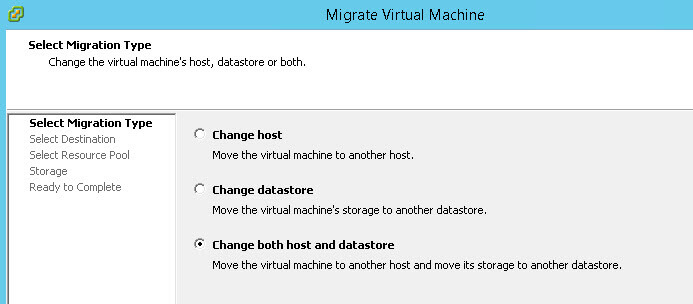
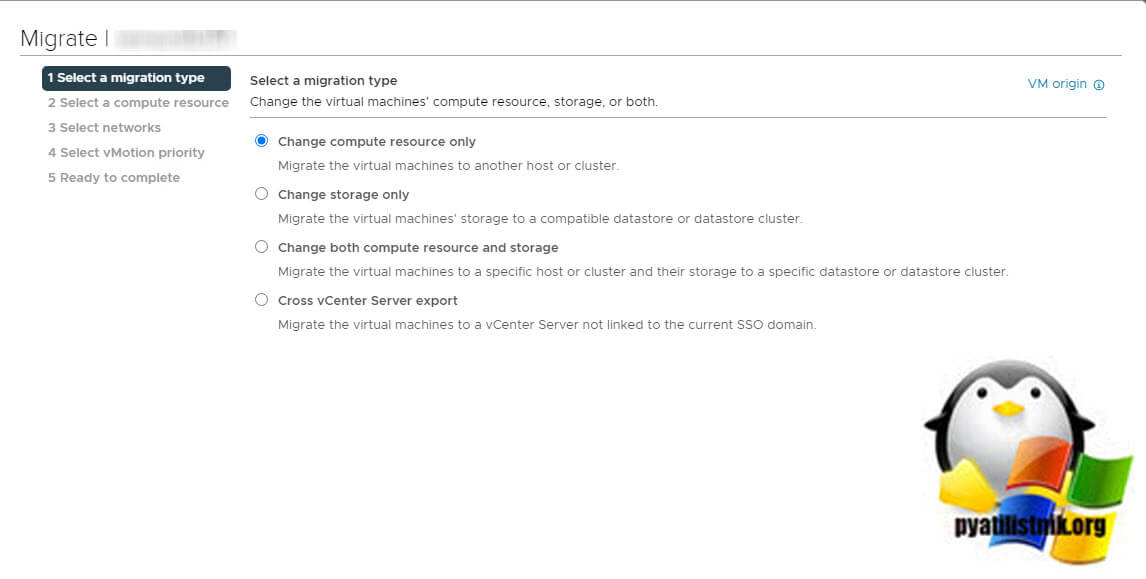
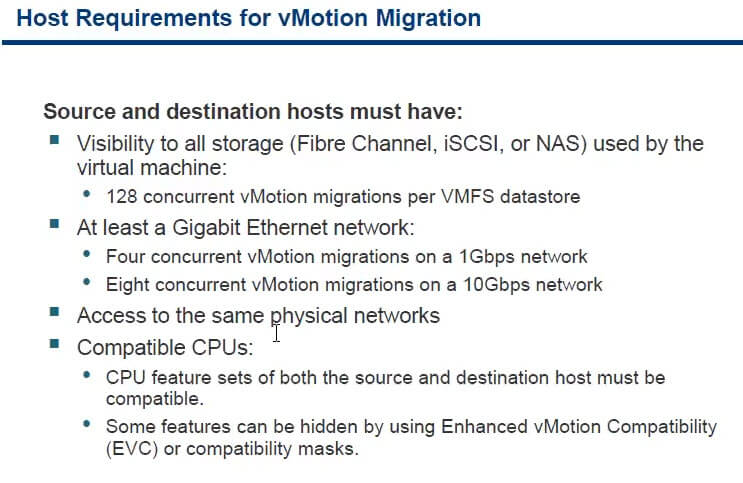



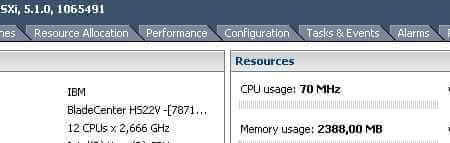
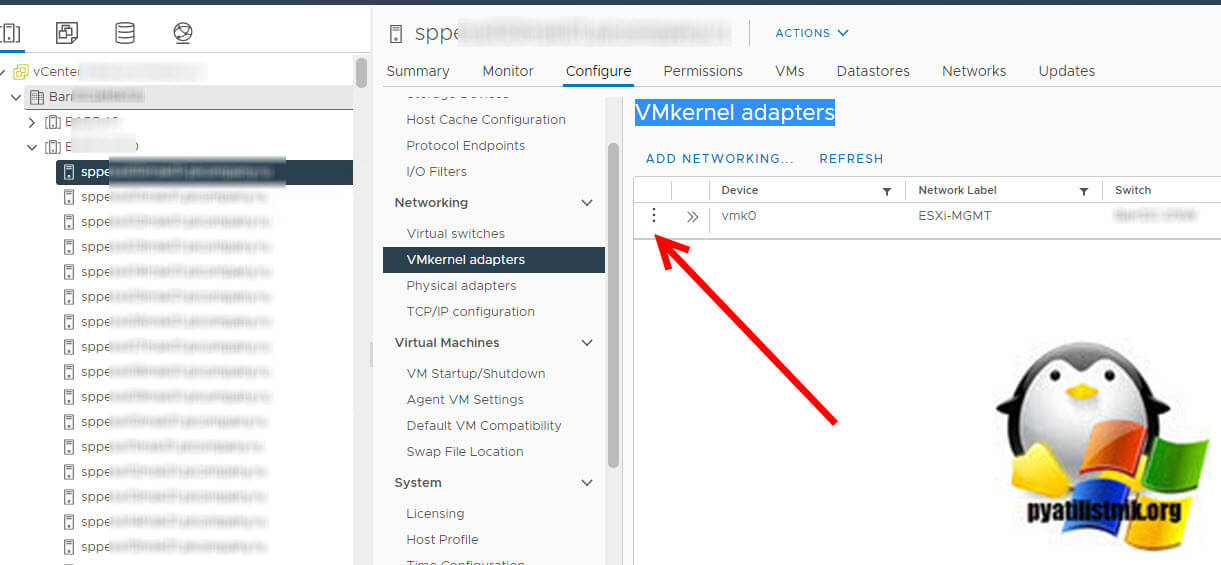
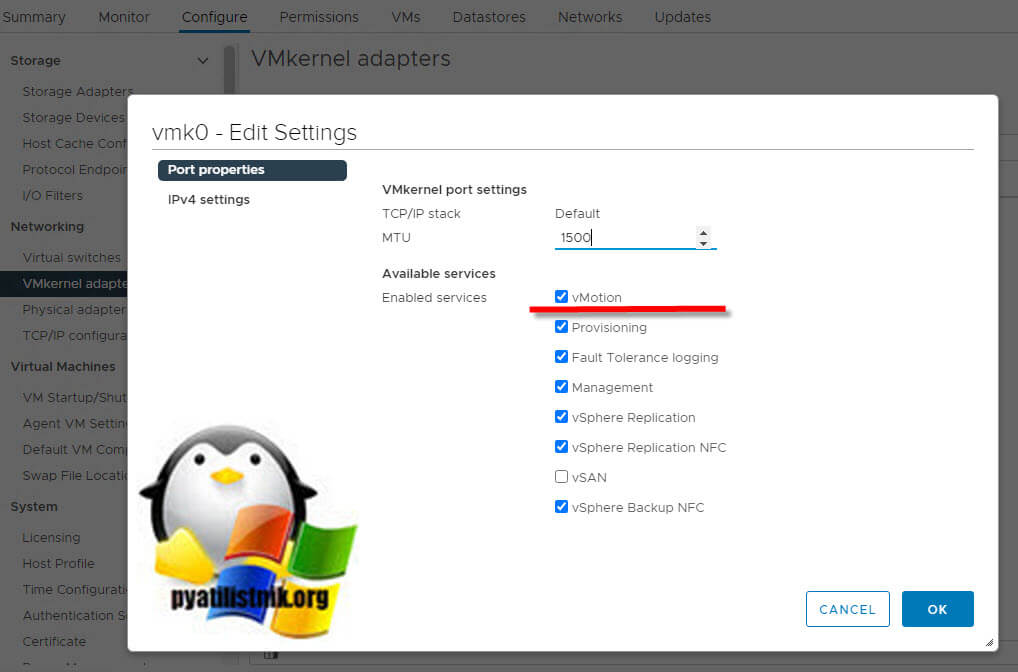

![Ошибка запуска VM: File system specific implementation of Ioctl[file] failed Ошибка запуска VM: File system specific implementation of Ioctl[file] failed](https://pyatilistnik.org/wp-content/uploads/2023/07/file-system-specific-implementation-150x150.png)




Спасибо Бро!)
Рад, что помог вам активировать vMotion
Здравствуйте. Приходилось ли сталкиваться с проблемами vMotion при попытке миграции серверов СУБД oracle? Речь про 1) миграцию только хоста (без стороджа) 2) про миграцию сторожда (но не на горячую, с выключенным Windows Server)
Добрый день! С Oracle не имел практики, а что за проблема у вас?